Adobe Premiere Pro学习(Day2)
2.2首选项设置
新建项目后依次点击“编辑”——“首选项”——“常规”进入首选项设置:

注:开始剪辑工作前设置首选项是非常重要的!

对于初学者目前只说一些比较常用的板块,其余板块后期再说~
(1)常规:设置启动时和打开项目时的窗口,可以随个人喜好更改(一般情况下默认即可)
(2)外观:亮度是调节工作区的亮度变暗则颜色偏黑,变亮则颜色偏灰(较浅),可以根据个人习惯调节;加亮颜色可以根据“示例”的变化根据个人习惯调节
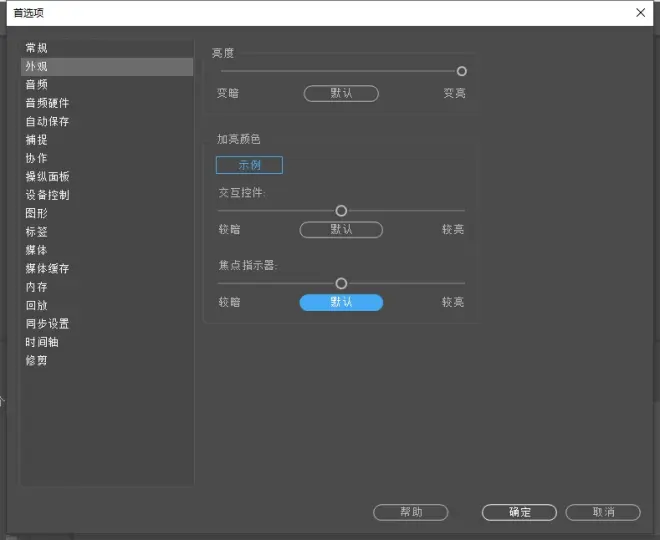
(3)自动保存:自动保存时间间隔:默认为15min可以更改为5min或更少,确保意外情况发生时工程得到最大限度的保留。(也可以根据需要调整到更长的时间,如30min)
最大项目版本:输入要保存的项目文件的版本数。例如,如果您键入 10,Premiere Pro 将保存 10 个最近版本。

(4)媒体缓存:建议位置不要选择在C盘(用久后会导致电脑卡顿、发热);
媒体缓存管理:建议选择“不要自动删除缓存文件”如果电脑内存实在紧张的话,也要选择清除当前工程时间之前的缓存(在工程未完成前清理缓存可能会导致报错,慎重考虑)。

(5)内存:选择为其他应用程序保留内存(我电脑16GB内存,默认保留5GB,我更改为4GB了)建议为其他应用程序保留内存要在安装内存的1/4以上,防止电脑运行其他软件卡顿(如果只运行Pr的话,可以将保留内存减小)。
优化渲染为:建议选择性能

注:其余内容建议保持默认不要修改,具体内容日后再做说明。
2.3认识工作区


如何查看全部面板:窗口——工作区——所有面板


功能面板简介:
(1)项目面板:在这里组织到 bin中媒体文件(称之为剪辑 )、序列和图像的链接。bin 与文件夹类似,可以将一个 bin 放到另外一个 bin 中,以便对媒体素材进行高级管理。

(2)时间轴面板:大部分的编辑工作在这里完成。用户将在时间轴面板中查看并处理序列(这是一个术语,是指一起进行编辑的视频片段)。序列的一个优点是可以嵌套它们(将一个序列放置到另一个序列中 )。用这种方法,我们可以将一个作品拆分为可管理的小块,或者创建独特的特效。

(3)轨道:可以在无限数量的轨道上分层(或合成) 视频剪辑、图像、图形和字幕在时间轴上,位于顶部视频轨道上的视频和图形剪辑会覆盖其下面的任何内容。因此,如果想显示位于较低轨道上的剪辑,需要给较高轨道上的剪辑添加某种形式的透明度,或者缩小其尺寸。

(4)监视器面板(源监视器、节目监视器):使用 源监视器,位于左侧来查看和选择部分剪辑(用户的原始素材)。要在 Source Monitor 中查看剪辑,请在 项目面板中双击该剪辑。(节目监视器,位于右侧)用来查看用户的当前序列(显示在时间轴面板中)。

(5)媒体浏览器:该面板允许用户浏览硬盘以查找媒体。它特别适用于查找基于文件的摄像机媒体文件和 RAW 文件。

(6)库:该面板可以用来访问添加到存储驱动器中Creative Cloud Files 文件夹中的文件,以自定义Lumetri颜色外观,以及出于协作目的而共享库。这个面板充当Adobe Stock 服务的浏览器和商店。(需要登录使用)
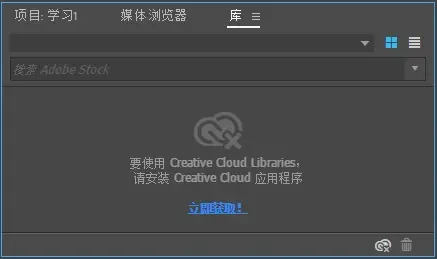
(7)效果面板:该面板包含将在序列中使用的效果,包括视频滤镜、音频效果和过渡。效果按类型分组,这样可以方便寻找。而且面板顶部还有一个搜索框,可以快速找到一个效果。在应用效果后,这些效果的控件将显示在效果控件面板中。

(8)音频剪辑混合器:该面板看起来很像一台用于音频制作的工作室硬件设备,它带有音量滑块和平移控件。在时间轴上每个音轨都有一套控件。用户做出的调整会应用到音频剪辑中。还有一个音频轨道混合器用来将音频调整应用到轨道(而非剪辑)中。

(9)效果控件面板:该面板显示应用到一个剪辑上的任意效果的控件,这个剪辑既可以是在序列中选择的,也可以是在源监控器中打开的。如果在时间轴面板中选择了一个视频剪辑,运动、不透明度和时间重映射控件都将是可用的。大多数效果参数都可以随时间进行调整。
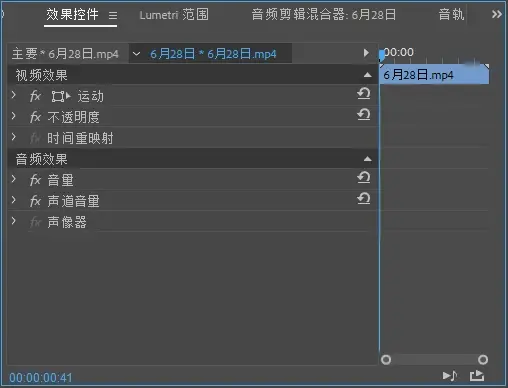
(10)工具面板:该面板中的每个图标都可以访问在时间轴面板中执行一个特定功能的工具。“选取”工具与上下文相关,这表示它根据用户点击的地方改变其功能。如果发现鼠标未像预期一样工作,可能是因为用户选择了错误的工具。
注:有些工具带有个小三角形图标,表示这是一个附加工具菜单,单击并按住其中一个工具,将看到工具菜单。

(11)信息面板:该面板显示 项目面板中所选素材或序列中所选剪辑或过渡的信息。

(12)历史记录面板:该面板会跟踪执行的步骤并可轻松备份。它是一种可视的撤销列表。如果选择前一个步骤,则在该步骤之后的所有操作步骤也将被撤销。


